屏幕共享功能自从引入到显示器和手机以来就一直很受欢迎。它使用户可以将移动设备投影或投射到更大的屏幕上观看电影或更好地观看他们喜欢的电影。本文提供了使用屏幕共享的教程和介绍 iPhone 上的 Allshare Cast。此外,本文还将介绍一款可以与 Allshare Cast 相媲美的替代应用程序。这些应用程序具有相同的功能,您可以选择最适合您的应用程序。继续阅读本文以更好地了解如何使用这些工具。
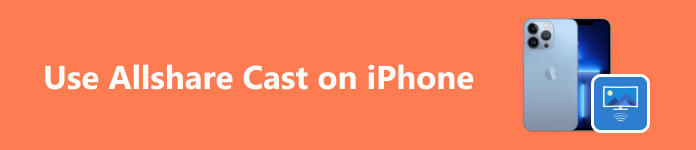
- 第 1 部分。如何设置 Allshare Cast
- 第 2 部分。使用 Allshare Cast 与智能电视共享 iPhone 屏幕
- 第 3 部分。将手机屏幕共享到 PC 的最佳方式
- 第 4 部分。有关在 iPhone 上使用 Allshare Cast 的常见问题
第 1 部分。如何设置 Allshare Cast
步骤1 您需要做的第一件事是将 Allshare Cast Dongle 插入电视。插入 Dongle 需要 HDMI 端口。插入 Dongle 后,将 USB 电源线插入电视或使用随附的电源适配器。确保 Dongle 与电视的连接牢固,否则可能会导致 Dongle 出现故障。
步骤2 打开电视。然后,使用电视遥控器选择连接加密狗的 HDMI 端口。访问它将启动 Allshare Cast 加密狗,并使您的电视可通过移动设备进行扫描。
步骤3 在移动设备上,转到“投射或共享屏幕”。然后,扫描您附近的可用设备。选择您的电视并配对。等待几秒钟,您将看到您的移动设备的屏幕投射到电视上。
第 2 部分。使用 Allshare Cast 与智能电视共享 iPhone 屏幕
步骤1 假设您已成功安装 Allshare Cast,首先需要打开电视。然后,访问插入 Allshare Cast 加密狗的 HDMI 端口。访问它将启动 Allshare Cast 界面并使您的电视对扫描设备可见。
步骤2 然后,在 iPhone 上,转到控制面板并单击 屏幕镜像。单击此按钮将显示一个新选项卡,您可以在其中看到用于屏蔽猫的设备。选择您的电视并将其与电视配对。
步骤3 配对后,等待几秒钟。您将看到您的屏幕投射到电视上。确保您的设备彼此靠近,因为这可能会导致您的连接中断。
第 3 部分。将手机屏幕共享到 PC 的最佳方式
Apeaksoft 手机镜 是一款能够将您的设备屏幕镜像到显示器的应用程序。它适用于 Windows,并适用于 Android 和 iOS 屏幕镜像。直观的用户界面使这款应用程序在其他竞争对手中脱颖而出。它与一个功能强大的程序配对,可最大限度地提高您的连接速度,以最大限度地减少共享屏幕延迟。它还可以在您的 PC 上录制您的移动设备屏幕,这是许多竞争对手所缺乏的便捷附加功能。我们推荐这款应用程序,因为它还有一个付费版本,当您有空时,可以解锁更多功能。请按照以下步骤了解如何使用该应用程序。
步骤1 下载并启动应用程序
第一步是下载应用程序。点击下面的按钮即可下载。下载后安装应用程序。然后,转到桌面并点击应用程序的快捷方式图标来启动它。
步骤2 选择设备类型
启动应用程序后,您应该看到两个选项: Android 镜像与控制 和 iOS 镜像与控制。根据您使用的手机选择设备类型。在本教程中,我们将选择 Android 镜像与控制.

步骤3 选择连接类型
选择设备类型后,您将在栏中看到另外两个选项。选择 USB Mirror,它只需要一根电缆即可将您的移动设备连接到您的 PC。如果您选择 Wireless Mirror,您可以选择无线连接方式。

步骤4 镜子装置
通过 USB 数据线连接您的移动设备。然后,等待几秒钟,您将看到您的设备投射到您的电脑上。享受更广泛、更好的观看体验。

第 4 部分。有关 Webex 上共享屏幕的常见问题
我可以在我的 iPhone 上使用 AllShare 吗?
不可以,您无法在 iPhone 上使用 AllShare,但您可以使用另一种方式使用 AllShare。您可以使用 AirPlay 或第三方应用程序来帮助您共享 iPhone 内容。
如何将内容从我的 iPhone 分享到三星智能电视?
在将内容从 iPhone 分享到三星智能电视时,您的电视必须支持 AirPlay,并且您可以使用 iPhone 上的内置 AirPlay 功能将内容无线分享到电视。此外,请确保两个设备都连接到同一个网络连接。
我可以使用 AllShare 在我的 iPhone 和三星设备之间共享内容吗?
不,AllShare 是专为三星设备打造的,不适用于 iPhone,但您可以使用另一种方式在 iPhone 上共享内容,例如使用其 AirPlay 功能或可以帮助您共享内容的第三方应用程序。
对于 iPhone 用户来说,AllShare 有哪些替代品?
对于 iPhone 用户来说,AllShare 的一些替代方案是使用其内置功能,如 AirPlay(可共享内容的第三方应用程序),或使用 iCloud、Google Drive 或蓝牙等云服务将小文件共享到您的设备。
如果我在与 iPhone 共享内容时遇到问题,我该如何排除故障?
如果您在将内容共享给 iPhone 时遇到问题,请确保两台设备都连接到同一个网络连接,并具有最新的软件更新,以防止共享内容时出现问题。如果仍然不起作用,您可以参考用户手册。
结语
在您经历了这么多麻烦之后,我们希望您通过阅读本文学到一些东西。如果您还有其他问题,请参阅本文的常见问题解答部分。我们建议您仔细阅读每个部分以了解 如何在 iPhone 上使用 Allshare Cast.




